溫馨提示×
您好,登錄后才能下訂單哦!
點擊 登錄注冊 即表示同意《億速云用戶服務條款》
您好,登錄后才能下訂單哦!
這篇文章主要為大家展示了“FusionCharts 3D雙柱狀圖的示例分析”,內容簡而易懂,條理清晰,希望能夠幫助大家解決疑惑,下面讓小編帶領大家一起研究并學習一下“FusionCharts 3D雙柱狀圖的示例分析”這篇文章吧。
1、3D雙柱狀圖頁面源碼如下
doubleColumn3D.html:
<!DOCTYPE html>
<!--
To change this license header, choose License Headers in Project Properties.
To change this template file, choose Tools | Templates
and open the template in the editor.
-->
<html>
<head>
<title>FusionCharts 3D雙柱狀圖</title>
<meta charset="UTF-8">
<meta name="viewport" content="width=device-width">
<script type="text/javascript" src="../script/jquery-1.10.2.js"></script>
<script type="text/javascript" src="../script/Charts/FusionCharts.js"></script>
<style type="text/css">
body{
width:99%;
height:100%;
font-size:12px;
}
#doubleColumn3DChart{
width:100%;
}
</style>
<script type="text/javascript">
$(function(){
var column3D = new FusionCharts( "../script/Charts/MSColumn3D.swf", "myChartId", "100%", "520", "0" );
column3D.setXMLUrl("data/doubleColumn3D.xml");
column3D.render("doubleColumn3DChart");
});
</script>
</head>
<body>
<p id="doubleColumn3DChart"></p>
</body>
</html>2、3D雙柱狀圖數據源
doubleColumn3D.xml:
<?xml version="1.0" encoding="UTF-8"?> <chart caption='2012年和2013年統計收入' xAxisName='月份' yAxisName='收入' showValues='0' baseFont='微軟雅黑' baseFontSize='14' baseFontColor='#00FF00' outCnvBaseFont='宋體' outCnvBaseFontSize='16' outCnvBaseFontColor='#798777' showAboutMenuItem='1' showLabels='1' labelDisplay='ROTATE ' useEllipsesWhenOverflow='1' rotateLabels='1' slantLabels='1' staggerLines='2' labelStep='3' placeValuesInside='1' showYAxisValues='1' showLimits='1' showpLineValues='1' showShadow='1' adjustp='1' setAdaptiveYMin='1' centerYaxisName='1' useRoundEdges='1' numpLines='8' pLineColor='#987989' pLineIsDashed='1'> <categories> <category label='一月' /> <category label='二月' /> <category label='三月' /> <category label='四月' /> <category label='五月' /> <category label='六月' /> <category label='七月' /> <category label='八月' /> <category label='九月' /> <category label='十月' /> <category label='十一月' /> <category label='十二月' /> </categories> <dataset seriesName='2012'> <set value='45155' /> <set value='12452'/> <set value='63455' /> <set value='45233' /> <set value='95656' /> <set value='87545' /> <set value='12425' /> <set value='94633' /> <set value='85452' /> <set value='75455' /> <set value='32312' /> <set value='65625' /> </dataset> <dataset seriesName='2013'> <set value='65655'/> <set value='74555'/> <set value='61245'/> <set value='12451'/> <set value='95656' /> <set value='24655' /> <set value='45122' /> <set value='32656' /> <set value='65656' /> <set value='95666' /> <set value='65323' /> <set value='54656' /> </dataset> </chart>
3、運行結果如下圖
(1)初始化時
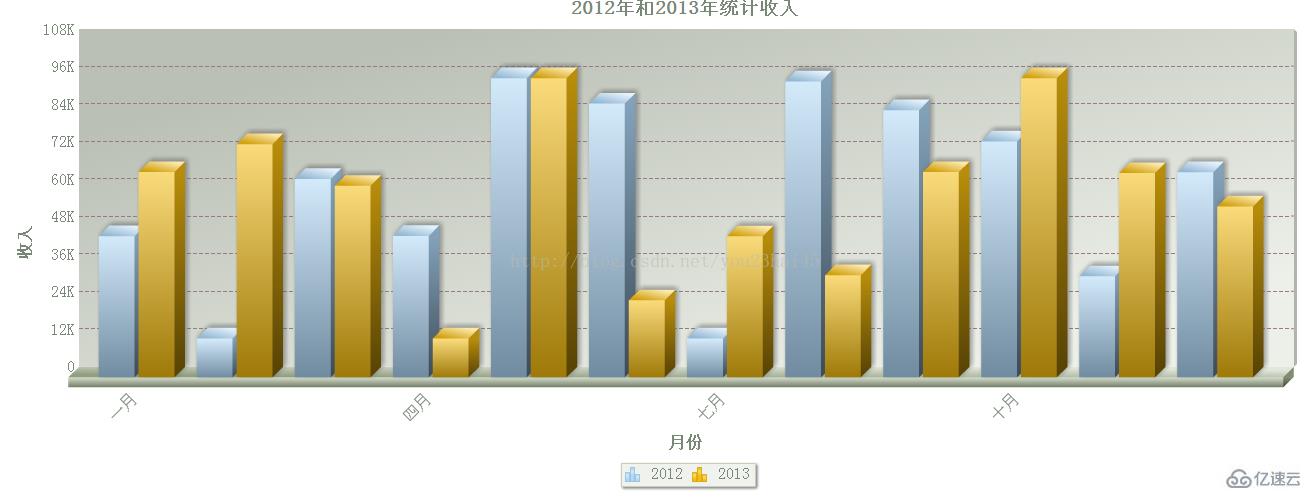
(2)點擊圖例2012時
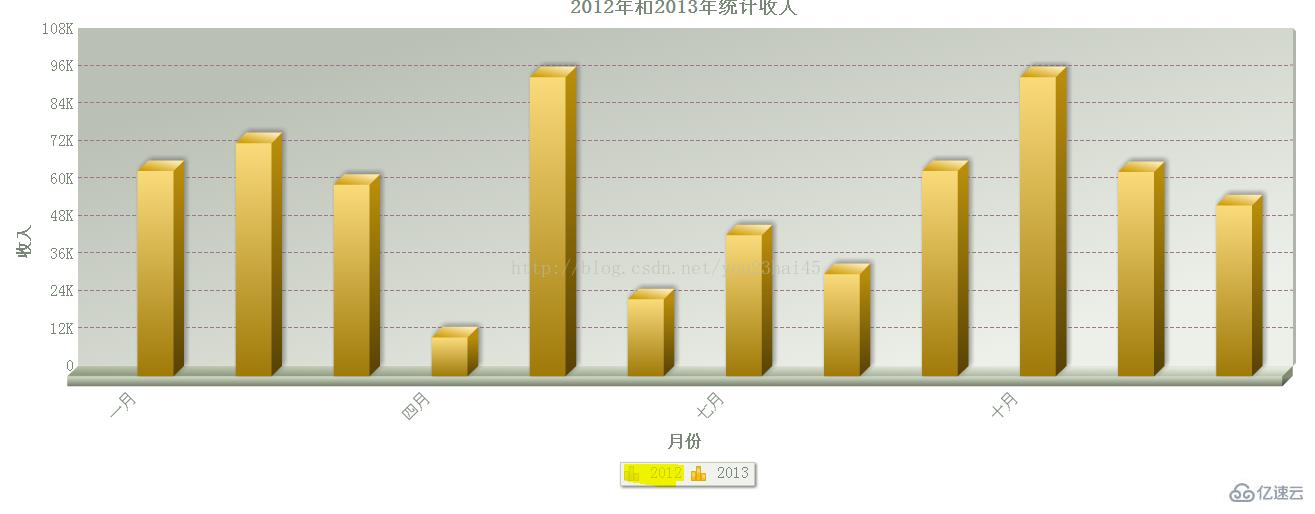
(3)點擊圖例2013時
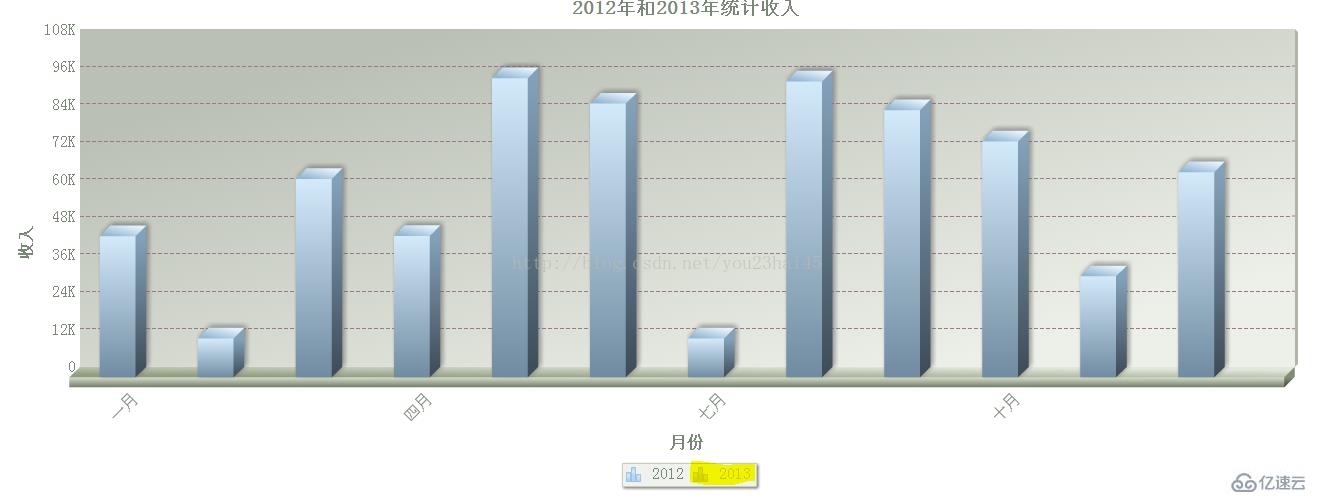
(4)點擊圖例2012和圖例2013時

以上是“FusionCharts 3D雙柱狀圖的示例分析”這篇文章的所有內容,感謝各位的閱讀!相信大家都有了一定的了解,希望分享的內容對大家有所幫助,如果還想學習更多知識,歡迎關注億速云行業資訊頻道!
免責聲明:本站發布的內容(圖片、視頻和文字)以原創、轉載和分享為主,文章觀點不代表本網站立場,如果涉及侵權請聯系站長郵箱:is@yisu.com進行舉報,并提供相關證據,一經查實,將立刻刪除涉嫌侵權內容。